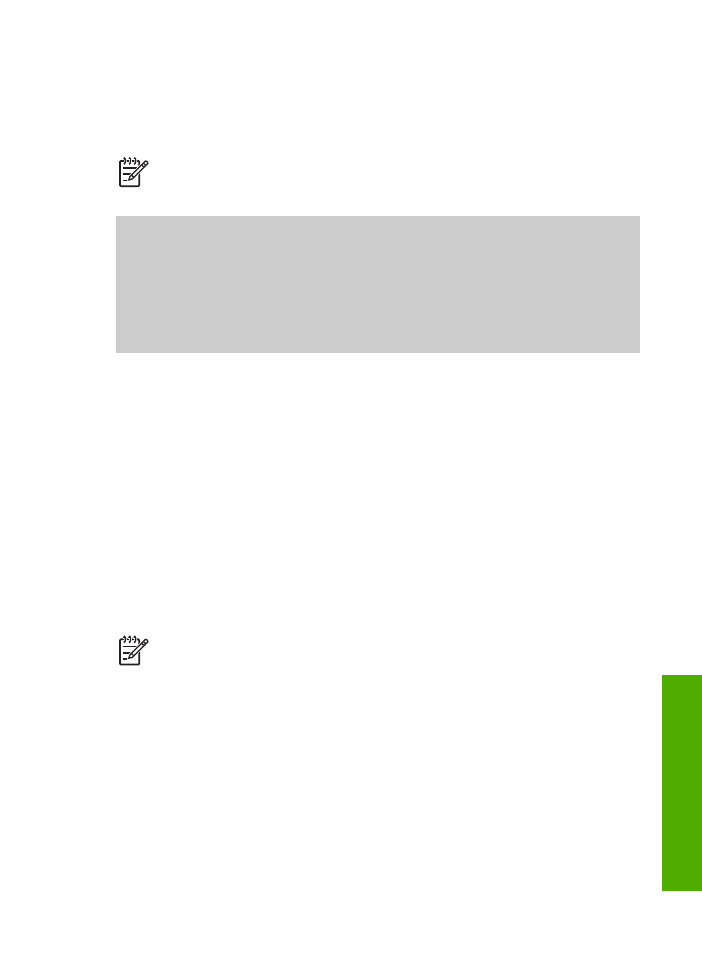
Parasta faksa sūtīšana
Jūs varat viegli nosūtīt vienas lapas vai vairāku lapu melnbaltu faksu, izmantojot
kontroles paneli atbilstoši šeit sniegtajiem norādījumiem. Ja vēlaties nosūtīt krāsu faksu
vai faksu ar fotogrāfiju, skatiet ekrāna
HP Image Zone Help (palīdzība)
.
Piezīme.
Ja jums nepieciešams drukāts apstiprinājums, ka faksa ziņojumi ir
veiksmīgi nosūtīti, aktivējiet faksa ziņojuma apstiprināšanu pirms faksa
ziņojumu nosūtīšanas. Papildinformāciju skatiet sadaļā
Faksa nosūtīšanas
apstiprinājumu drukāšana
.
Lietotāja rokasgrāmata
55
Fakss
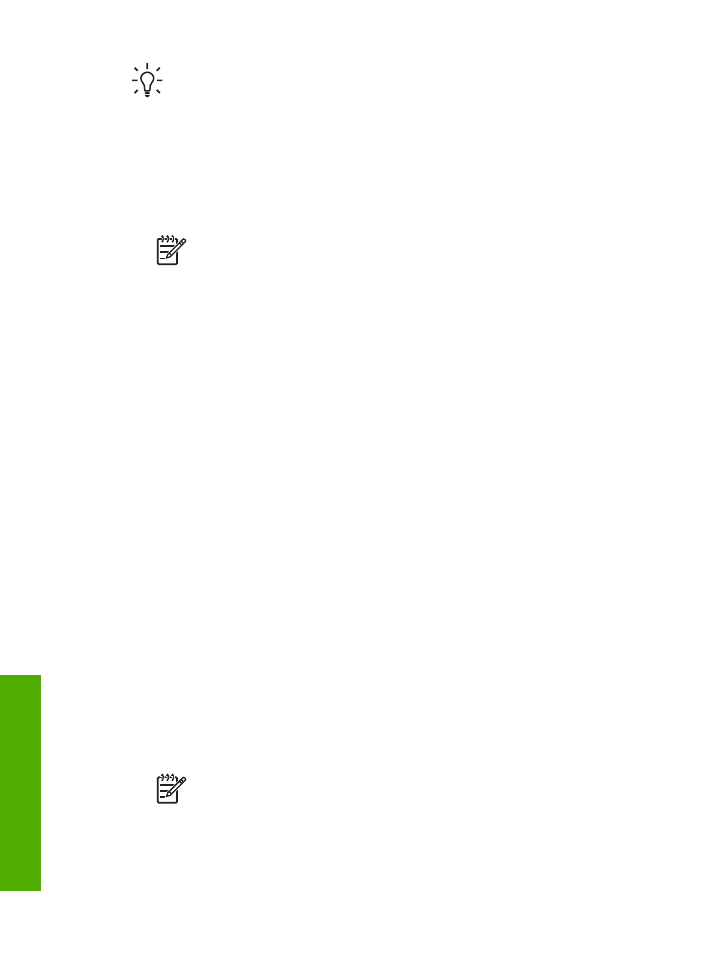
Padoms
Jūs varat faksu nosūtīt arī manuāli, izmantojot tālruni vai kontrolētu
zvanu. Šīs funkcijas dod iespēju kontrolēt numura izsaukšanas procesu. Tās ir
noderīgas arī tad, ja lietojat telekarti, ar kuru iekasē maksu par zvanu, un jums ir
jāreaģē uz tonālajiem signāliem numura izsaukšanas laikā. Papildinformāciju
skatiet
Faksa ziņojumu manuāla sūtīšana, izmantojot tālruni
vai
Faksa sūtīšana,
izmantojot kontrolēto zvanu
.
1.
Ielieciet oriģinālo dokumentu padeves paplātē ar apdrukāto pusi uz augšu. Ja
nosūtat vienas lapas faksu, piemēram, fotogrāfiju, oriģinālu varat uzlikt uz
skenēšanas stikla.
Piezīme.
Nosūtot vairāku lapu faksu, oriģināli jāievieto dokumentu
padevē. Vairāku lapu faksu nevar nosūtīt no skenēšanas stikla.
2.
Nospiediet
Fax (fakss)
.
Atver uzvedni
Fax Number (faksa numurs)
.
3.
Izmantojot tastatūru, ievadiet faksa numuru, nospiediet
Speed Dial (ātrais zvans)
vai viena skāriena ātrā zvana taustiņu, lai izvēlētos ātrā zvana funkciju, vai
nospiediet
Redial/Pause (atkārtots zvans/pauze)
, lai atkārotu iepriekšējo zvanu.
4.
Nospiediet
Start Black (sākt melnbaltu kopēšanu)
.
–
Ja HP All-in-One nosaka automātiskajā dokumentu padevējā ieliktu
oriģinālu, HP All-in-One nosūta šo dokumentu uz norādīto numuru.
–
Ja HP All-in-One nenosaka automātiskajā dokumentu padevējā ieliktu
oriģinālo dokumentu, atver uzvedni
Fax from glass? (sūtīt faksu no
skenēšanas stikla?)
. Pārbaudiet, vai oriģināls ir uzlikts uz skenēšanas stikla,
un nospiediet
1
, lai izvēlētos
Yes (jā)
.